- 系统
- 教程
- 软件
- 安卓
时间:2020-07-09 来源:u小马 访问:次
我们在使用Win10系统的时候,win10插入U盘自动打开文件怎么办?win10插入SD卡、U盘、手机自动打开文件是用户在首次插入外部储存设备的时候,智能记录了操作。才会出现这种情况,具体的Win10插入U盘自动打开文件怎么办的操作方法下面小编跟大家分享一下,一起来看看吧。
Win10插入U盘自动打开文件方法:
方法一:
1:在windows10桌面,右键点击桌面左下角的开始按钮,在弹出的右键菜单中选择“设置”菜单项。

2:这时就会打开windows10设置窗口,在窗口中点击“设备”图标。

3:在打开的设备窗口中,我们点击左侧边栏的“自动播放”菜单项。
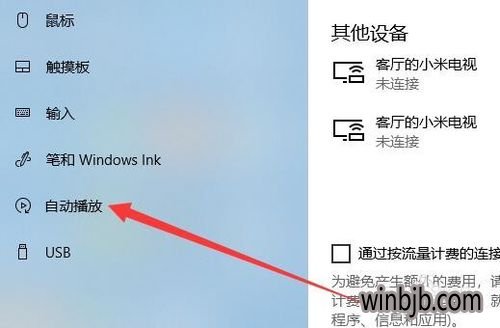
4:这时就打开自动播放的设置窗口,点击“可移动驱动器”下拉按钮。

5:这时在弹出的下拉菜单中点击“不执行操作”菜单项。这样以后再插入U盘的时候,我们的windows10系统就不会再自动打开U盘上的文件夹窗口了。
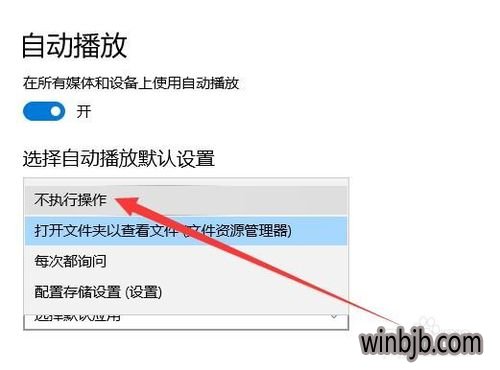
6:另外我们也可以直接点击“在所有媒体和设备上使用自动播放”下面的开关,把其设置为关闭状态即可。
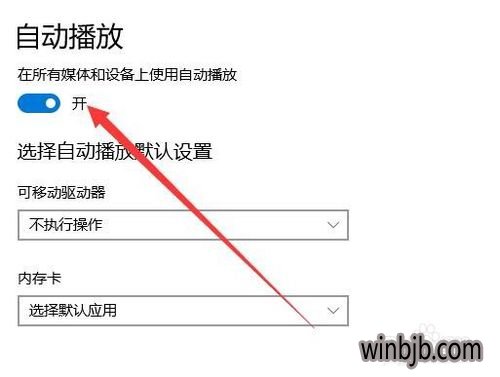
方法二:
1、在任务栏左下搜索框或小娜搜索“控制面板”并打开;
2、依次点击“硬件和声音”>>“自动播放”;
3、将可移动磁盘下的图片修改为“不做执行操作”,或者滚动到页面最下方,点击重置所有默认值,点击保存即可。
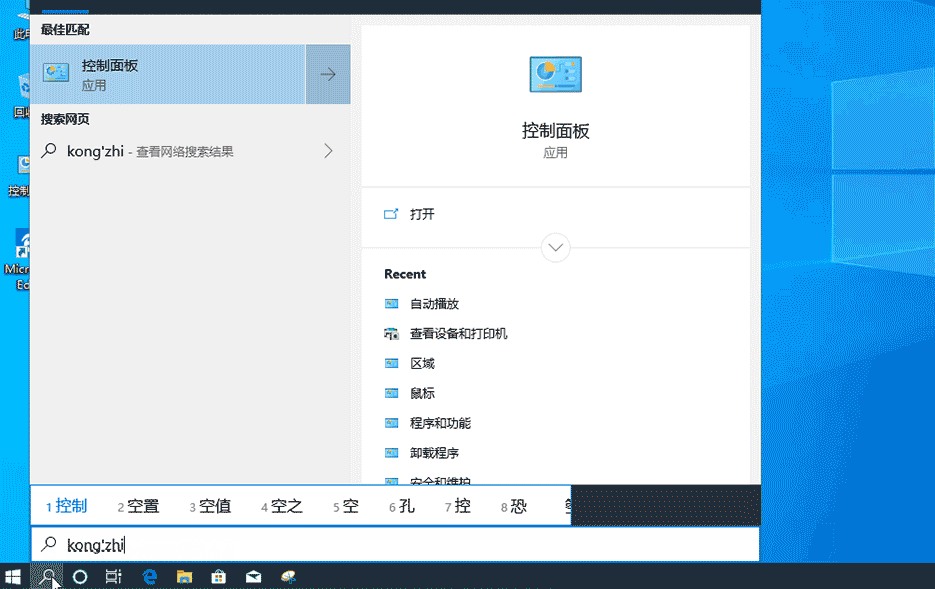
以上内容就是介绍Win10插入U盘自动打开文件怎么办的操作方法,是不是很简单呢?如果你也遇到了这样的问题,可以按照小编的方法尝试操作一下,如果您想要了解更多Win10方面的技巧,请关注win10镜像官网~~~~





